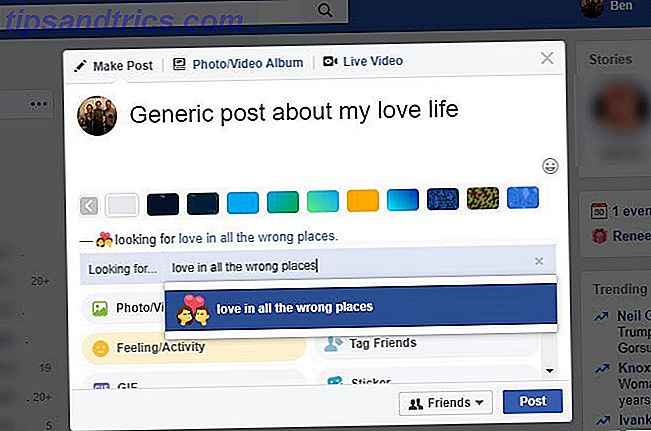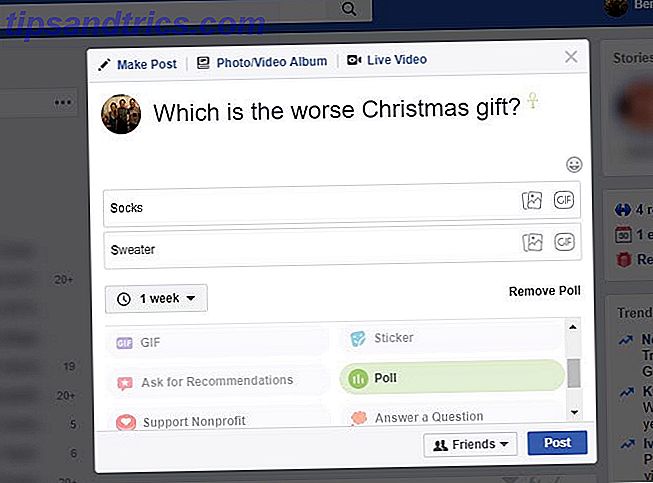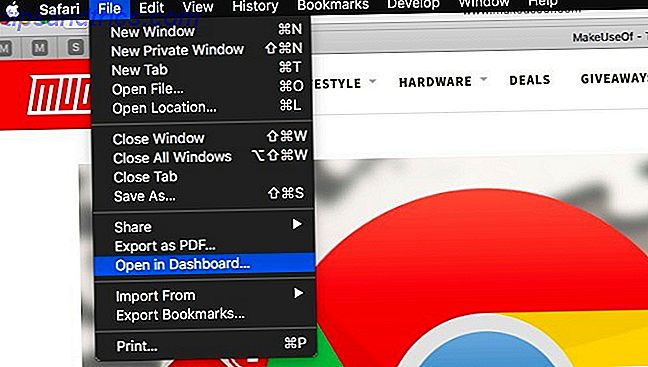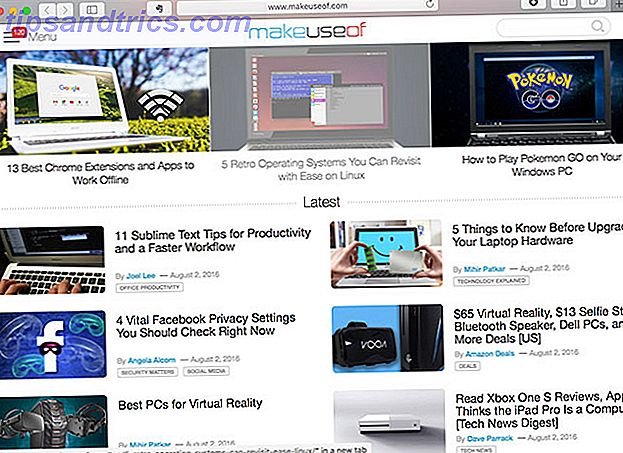Facebook har over en milliard brugere. Det er det næststørste websted i verden Millioner af mennesker tror, at de bruger Facebook, men ikke internettet Millioner af mennesker tror, at de bruger Facebook, men ikke internettet Millioner af mennesker siger, at de ikke bruger internettet, men snakkes entusiastisk om Facebook. Hvordan er dette monopol på World Wide Web? Og hvilke bredere konsekvenser har den? Læs mere bag Google, og det var banebrydende for den sociale medier dille.
Denne vejledning er tilgængelig til download som en gratis PDF. Download Sådan bruges Facebook nu . Du er velkommen til at kopiere og dele dette med dine venner og familie.Men ved du hvordan du bruger det?
Uanset om du er forvirret af alle ændringerne eller bare logger på en Facebook-konto, viser vi alt, hvad du har brug for at bruge Facebook.
Bemærk: Denne vejledning dækker brug af Facebook på internettet. Du kan selvfølgelig også browse Facebook på mobil. Mange af disse instruktioner gælder for smartphone-apps, selvom visse elementer vises på forskellige steder.
1. Facebook Basics og Kom i gang
Lad os diskutere nogle grundlæggende oplysninger om, hvad Facebook er og få dig til at oprette med din egen konto.
Hvad er Facebook?
Facebook er det mest populære sociale netværkssted i dag. Det giver dig mulighed for at oprette forbindelse til venner fra hele verden og dele tekstopdateringer, fotos, videoer og meget mere. Du kontrollerer, hvad du deler med andre, og kan følge offentlige interesser konti for at få deres opdateringer også.
Meget mere end simpelt socialt netværk er Facebook også en platform. Det er vært for alle slags apps og spil Tilslutning af spil til Facebook - Hvad er der for dig? Tilslutning af spil til Facebook - Hvad er der for dig? Du er i zonen på dit foretrukne puslespil. Du fanger det falske træk, der ville have dømt dig, før du begår det, og et øjeblik senere tager du endelig sød sejr! Læs mere, og du kan logge ind i tonsvis af websteder og tjenester på tværs af internettet ved hjælp af din Facebook-konto. Grupper lader folk med lignende interesser organisere, og Facebook Messenger er en robust messaging platform, der giver et alternativ til SMS.
Hvor meget koster Facebook?
Facebook er gratis og vil aldrig opkræve dig for at bruge den. Nogle stillinger eller meddelelser, du ser om Facebook, begynder at koste penge (eller andre trætte hoaxes) De væsentligste skridt til at identificere og undgå Facebook hoaxes De væsentligste skridt til at identificere og undgå Facebook Hoaxes Alle er blevet fanget på et tidspunkt af Facebook-svindel. Men hvordan farligt kan de være, virkelig? Vi har opført nogle af de mest almindelige Facebook hoaxes at være opmærksomme på og undgå. Læs mere) er usande.
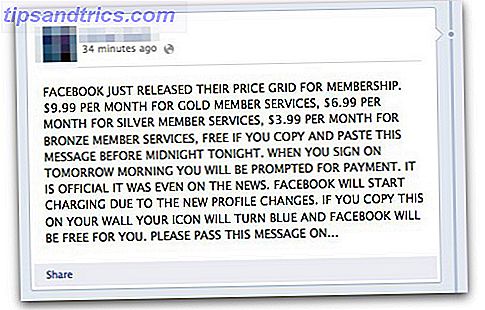
Men bare fordi Facebook ikke har en pris, betyder det ikke, at du ikke giver op for at bruge det. Facebook gør en astronomisk mængde penge fra reklame Hvordan Facebook tjener penge og økonomien i sociale netværk Hvordan Facebook tjener penge og økonomien i sociale netværk Facebook er blevet en af verdens største virksomheder. Det genererer vanvittige indtægter og indeholder en betydelig mængde data på alle, der har tilmeldt sig. Men hvor kommer alle de penge fra? Læs mere, og det følger dine vaner og interesser for at tjene dig mere relevante annoncer.
Hvordan tilmelder jeg mig?
Besøg Facebooks tilmeldingsside. Giv dit for- og efternavn, e-mail-adresse eller telefonnummer og et kodeord (sørg for, at det er stærkt. Sådan oprettes et stærkt kodeord, som du ikke glemmer. Sådan oprettes et stærkt kodeord, som du ikke glemmer. Ved du hvordan du opretter og Husk en god adgangskode? Her er nogle tips og tricks til at opretholde stærke, separate adgangskoder til alle dine online-konti. Læs mere). Du skal også levere din fødselsdag, som Facebook bruger til at "sørge for, at du får den rette Facebook oplevelse til din alder". Vi vil snart dække dette og andre følsomme oplysninger.
Vælg dit køn, og vælg derefter Opret konto .
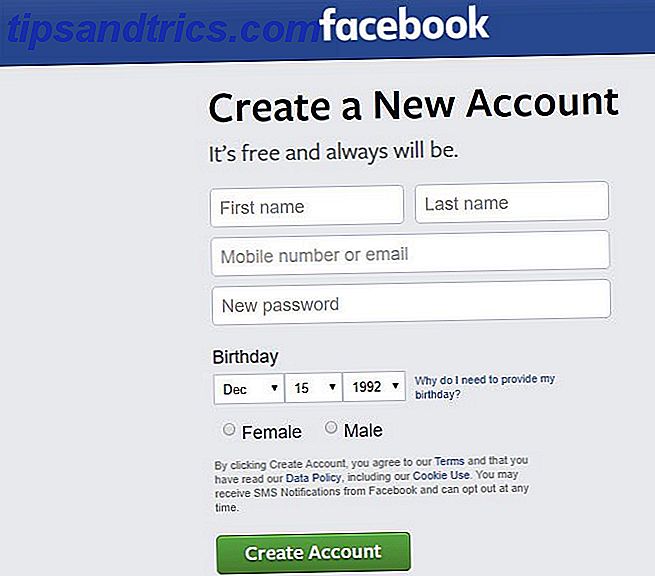
Dernæst vil Facebook hjælpe dig med at finde venner med det samme. Herfra kan du klikke på dit navn øverst på skærmen når som helst for at springe over Komme i gang og springe lige ind.
Du får vist beskeder til at tjekke din Gmail-, Yahoo-, Outlook- eller anden e-mail-konto. De 6 mest populære gratis e-mailleverandører online andet end Gmail og Yahoo De 6 mest populære gratis e-mailleverandører online andet end Gmail og Yahoo Hvis du ikke vil en Gmail-konto, hvilke valg har du? Der er nogle andre gode alternative e-mail-tjenester, du kan overveje, selv om Google har den største del af indbakken. Læs mere for venners e-mail-adresser. Klik på knappen Find venner under din e-mail-adresse for at få forslag, og klik på Næste, når du er færdig.
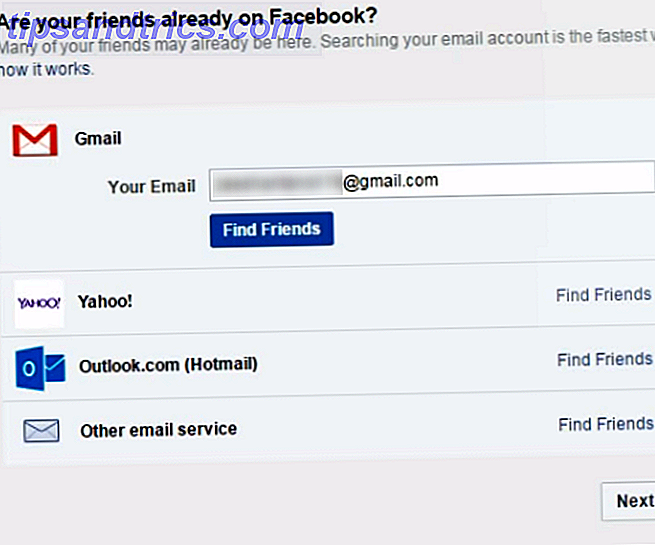
Facebook beder dig derefter om at tilføje dit mobilnummer. Hvis du ikke har noget imod at give det, er det en god ide, da du kan bruge den til at gendanne din konto, hvis du mister adgangen. Indtast landekoden og telefonnummeret, og klik derefter på Tilføj telefonnummer . Facebook vil sende dig en tekst for at bekræfte. Klik på Næste, når du er færdig.
Endelig vil Facebook bringe dig til en side med et par elementer som at finde venner, gennemgå privatlivets indstillinger og tilføje et profilbillede. Du kan færdiggøre disse nu, men vi dækker dem også i denne vejledning.
For at bekræfte din konto skal du åbne din email og finde en besked fra Facebook. Klik på knappen Bekræft din konto, og du er helt indstillet.
2. Grundlæggende om at bruge Facebook
Nu hvor du har en konto, lad os gå over det væsentlige som at tilføje et profilbillede, finde venner og sende statusopdateringer.
Tilføj et profilbillede
Før du tilføjer venner, skal du angive et profilbillede for din konto. På grund af mængden af spam på Facebook kan nogen tro at du er en falsk konto. Facebook Venneforespørgsler: Unskrevne regler og skjulte indstillinger Facebook Venneforespørgsler: Unskrevne regler og skjulte indstillinger På Facebook kan uskyldige fejl føre til drastiske konsekvenser. Nybegyndere står over for mange snuble. Men med vores Facebook-venneanmodningstips kan du undgå utilsigtet straf. Læs mere, hvis du ikke bruger et rigtigt billede.
Besøg din profilside ved at klikke på dit navn i øverste linje. Til venstre for dit navn, mus over det generiske billede og vælg Opdater profilbillede for at indstille en god en. Du kan vælge et billede, du allerede har uploadet til Facebook, men som en ny konto vil du ikke have nogen. Således skal du klikke på Upload billede og vælge et billede af dig fra din pc.
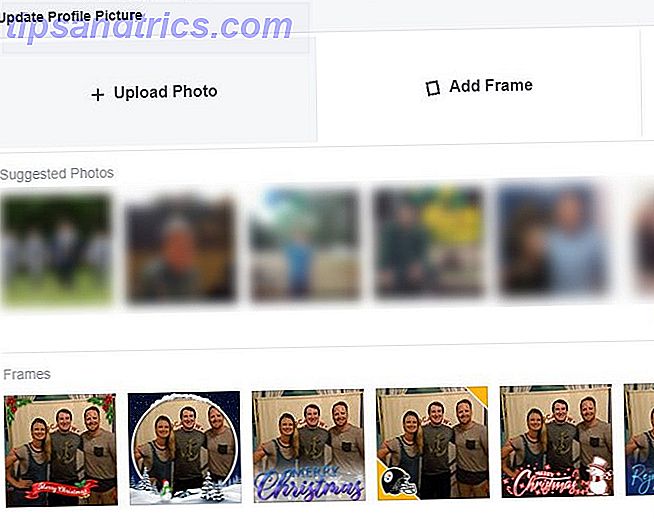
Afhængigt af sæsonen kan du se nogle rammer, som du kan føje til dit billede. Disse omfatter sportshold, festligheder og lignende. Hvis du bruger en ramme, kan du automatisk skifte tilbage til dit gamle profilbillede efter en tid.
Tilføj et omslagsbillede
Dit coverbillede øverst på dit tidslinje er ikke lige så vigtigt som dit profilbillede, men det er stadig en nem måde at klæde din side på. De 6 bedste steder at designe dit eget Facebook-tidslinjedæksel gratis De 6 bedste steder at designe din Eget Facebook Tidslinjedæksel til fri Hvis du har undladt at oprette et lokkende coverbillede til dig selv eller din Facebook-side, skal du ikke bekymre dig. Det er aldrig for sent at starte. Her er seks gratis webapps, der kan hjælpe. Læs mere . Mus over kameraikonet i øverste venstre hjørne af det tomme billede og vælg Opdater Cover Photo . Da du ikke har billeder på Facebook endnu, skal du vælge Upload billede ... og tilføje et nyt billede fra din computer.
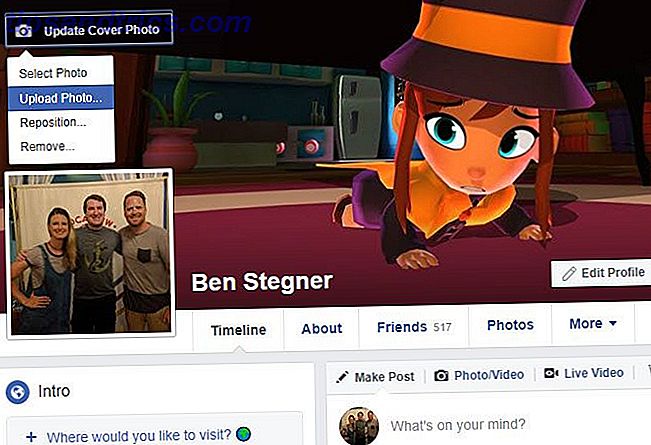
Facebook anbefaler en opløsning på 851 x 315 pixels til dit coverbillede, men du kan bruge andre billedstørrelser. Hvis det ikke passer, skal du trække det rundt for at placere det, hvordan du kan lide det.
Lav nogle venner
Nu, hvor du har dine grundlæggende fotos i orden, bør du begynde at tilføje nogle venner Facebook Venneforespørgsler: Unskrevne regler og skjulte indstillinger Facebook Venneforespørgsler: Unskrevne regler og skjulte indstillinger På Facebook kan uskyldige fejl føre til drastiske konsekvenser. Nybegyndere står over for mange snuble. Men med vores Facebook-venneanmodningstips kan du undgå utilsigtet straf. Læs mere . Chancerne er, at mange mennesker, du kender i det virkelige liv, er på Facebook, så du kan søge efter dem ved hjælp af Facebooks søgefelt øverst på hver side. Hvis du har knyttet din e-mail-konto, når du oprettede din Facebook-konto, vil du også se forslag fra dine kontakter.
Besøg en persons side, og klik på knappen Tilføj ven for at sende dem en venneforespørgsel. De bliver nødt til at acceptere det, før du bliver venner. Når de gør det, vises der en meddelelse i fanen Venner på din meddelelseslinje.
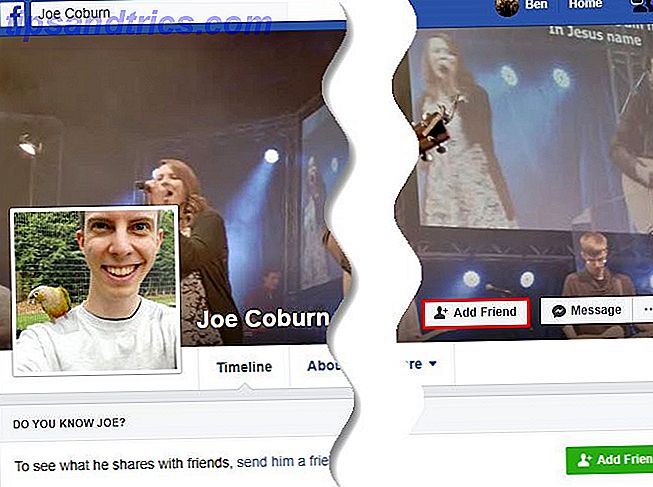
Taler om hvilken, denne fane indeholder også People You May Know, som vil opdatere, når du tilføjer flere venner. Det er et godt sted at finde flere mennesker, især hvis de ikke kommer i tankerne med det samme.
Kød ud din profil
Mens dit profilbillede er vigtigt, kan du også tilføje mange andre oplysninger til din Facebook-profil. Tilføjelse af ting som f.eks. Hvor du gik i skole eller hvor du arbejder kan hjælpe dig med at finde personer, du kender, og hjælper andre med at identificere dig nemt. Du kan tænke dig at tænke to gange om at tilføje potentielt følsomme oplysninger 9 Ting, du aldrig bør dele på sociale medier 9 Ting, du aldrig bør dele på sociale medier Vær forsigtig med, hvad du deler på sociale medier, fordi du aldrig ved, når noget kunne komme tilbage og ødelægge dit liv . Selv de mest uskyldige stillinger kunne bruges mod dig. Læs mere selvom.
For at tilføje flere oplysninger, besøg din profil (klik dit navn på den øverste linje), og klik på Om . Derefter kan du gennemse de forskellige faner som Oversigt, Arbejde og Uddannelse og Familie og Forhold . Mus over alt, hvad du vil ændre, og klik på Rediger [Item] for at ændre det.
For hvert element kan du angive det publikum, du vil dele det med. Disse er universelle Facebook-ikoner En guide til Facebook-symboler og hvad de betyder Alle en guide til Facebook-symboler og hvad de betyder Alle har du nogensinde bemærket, hvor mange små symboler er spredt i hele Facebook-landskabet? Her er den komplette guide til hvert ikon, du kommer på tværs af. Læs mere og hjælpe dig med at forhindre at give for meget info. For eksempel kan du ønske at dele din fødselsdato og måned med dine venner, men forhindre nogen i at se det år, du blev født, så de ikke ved, hvor gammel du er. Vælg ikonet dropdown ved siden af det element, du redigerer, og vælg den rigtige målgruppe for det pågældende element.
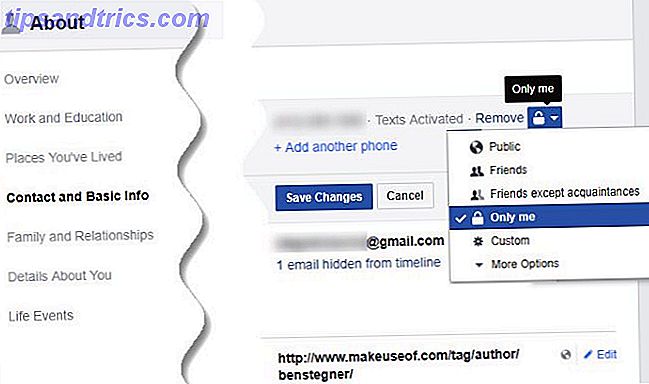
At teste, hvordan din profil ser ud til en anden De 10 bedste skjulte Facebook-tricks Du skal gøre brug af de 10 bedste skjulte Facebook-tricks Du bør gøre brug af Du tror måske, du ved alt, hvad der er at vide om Facebook, især hvis du er en social media addict. Her er 10 tricks du sikkert ikke ved. Læs mere, klik på knappen med tre punkter i bunden af dit coverbillede og vælg Vis som ... Dette viser, hvordan din profil ser ud til offentligheden. Du kan klikke på Vis som bestemt person øverst på siden for at se, hvad en bestemt ven ser på din profil.
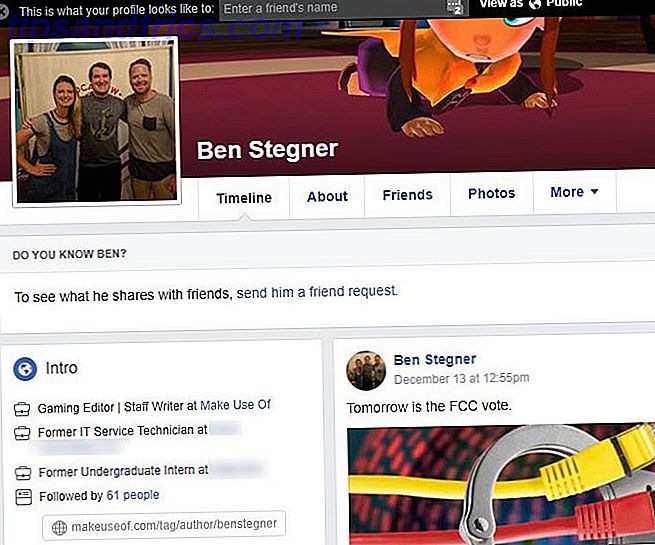
Indsend en statusopdatering
Facebook er bygget omkring at dele livet med dine venner Sådan kan du virkelig forbinde på Facebook og sociale medier Hvordan man virkelig forbinder på Facebook og sociale medier Har vi taget "social" ud af sociale medier? Hvis du har lyst til, at du ikke har stærke forbindelser med personer online, er det her, hvad du skal gøre. Læs mere, og udstationering af opdateringer er den vigtigste måde at gøre dette på. Mens du ser Facebooks hovedside (nyhedsfeed) eller ser din profil, kan du klikke i feltet Make Post for at oprette en statusopdatering.
De mest grundlæggende statusopdateringer omfatter kun tekst - skriv bare ud, hvad du har tænkt dig, og klik på Post for at dele. For lidt mere flair kan du bruge et af de underlige mønstre under tekstboksen til at placere dit indlæg på en baggrund. Dette fungerer kun for korte indlæg.
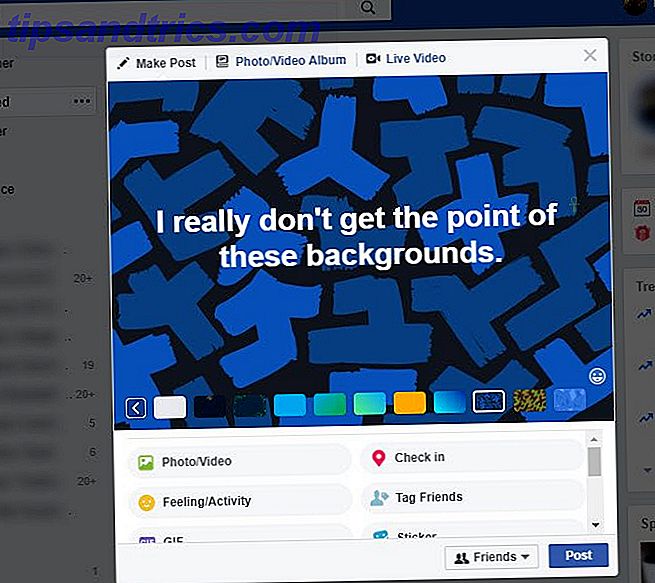
Det er langt fra den eneste mulighed, du har, når du sender en status. Se nedenstående punkter for flere måder at dele:
- Foto / Video: Tilføj et eller flere billeder eller videoer til dit indlæg.
- Check in: Tag din nuværende placering for at dele, hvad du er i færd med.
- Følelse / Aktivitet: Beskriv hvad der foregår. Først skal du vælge en deskriptor som tænker, ser eller spiller . Derefter skal du udfylde sætningen ved at bruge dine egne ord eller en af Facebooks forudindstillede sætninger, som f.eks. Tænk på> Nogen speciel, Watching> Wonder Woman eller Playing> Basketball .
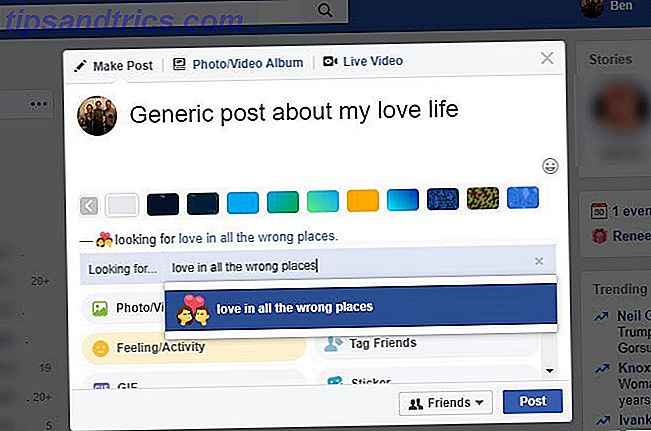
- Tag venner: Tilføj venner navne til dit indlæg for at dele, at du er med dem. Dette vil gøre det muligt for deres venner at se stillingen, selvom du ikke er venner med dem.
- GIF: Skriv en søgeforespørgsel for at tilføje de perfekte GIF-GIF'er, Sprog på internettet: Deres historie, kultur og fremtidige GIF'er, Sprog på internettet: Deres historie, kultur og fremtid Læs mere til dit indlæg.
- Klistermærke: Nyd nogle moderne clipart og tilføj et osteagtig klistermærke til dit indlæg.
- Bed om henstillinger: Spørg dine venner for de bedste virksomheder. Vi har dækket alt hvad du behøver at vide om denne anbefalingsfunktion Facebooks skjulte anbefalinger er fantastiske Facebooks skjulte anbefalinger. Awesome Facebooks anbefalingsfunktion er en fantastisk måde at få råd fra dine venner. Her er alt hvad du behøver at vide om at skabe og svare på anbefalinger. Læs mere allerede.
- Afstemning: Stil et spørgsmål Sådan opretter du sociale medier Afstemninger og quiz Dine venner om noget Sådan oprettes sociale medier Afstemninger og quiz Dine venner Om noget Opret afstemninger for at quiz dine venner på sociale medier er nemt og sjovt. Vi viser dig de bedste tjenester til at indhente svar fra dine sociale netværk. Læs mere, angiv mulige svar, og angiv, hvor længe du vil have afstemningen. De, der ser afstemningen, kan stemme, og du kan se resultaterne i slutningen. Bemærk, at meningsmålinger kun kan have to svar.
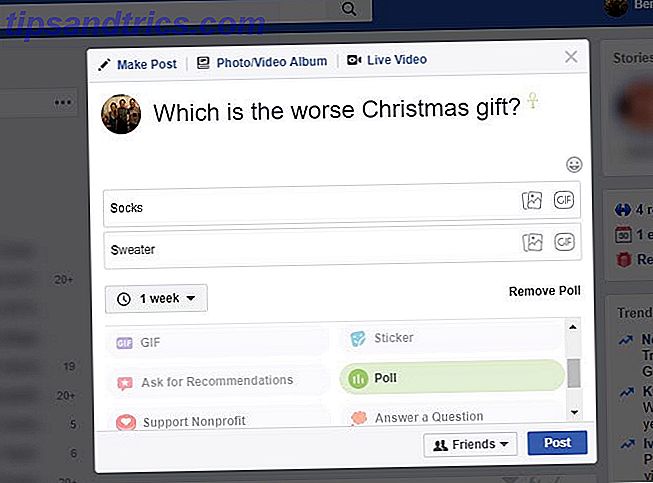
- Support Nonprofit: Vælg en velgørenhedsorganisation, og dine venner kan bruge Donate- knappen til at støtte din valgte organisation. 7 Apps og hjemmesider, der hjælper dig med at give penge til velgørenhed. 7 Apps og hjemmesider, der hjælper dig med at give penge til velgørenhed Giv flere penge til velgørenhed og blive en mere engageret menneskelig borger ved at bruge disse 7 apps og hjemmesider. Læs mere .
- Besvar et spørgsmål: Få et tilfældigt spørgsmål som "Hvis jeg kunne tilbringe dagen med enhver atlet, ville jeg bruge det med ..." og tilføje dit svar.
- Tag Event: Tilføj en begivenhed til dit indlæg for at lade andre vide, at du er til stede.
Hvis du vil tilføje flere billeder, skal du overveje at klikke på Foto / Videoalbum øverst i statusboksen i stedet. Dette giver dig mulighed for at navngive albummet, lade venner bidrage, bestille billederne og meget mere - hvilket er fantastisk, hvis de alle er fra samme begivenhed. Sørg for, at du har dine fotos privatlivets indstillinger Facebook Photo Privacy Settings Du skal vide om Facebook Photo Privacy-indstillinger, du behøver at vide om Som med alt hvad angår beskyttelse af personlige oplysninger på Facebook, er det ikke altid nemt at administrere dine fotos privatlivsindstillinger. Læs mere i rækkefølge.
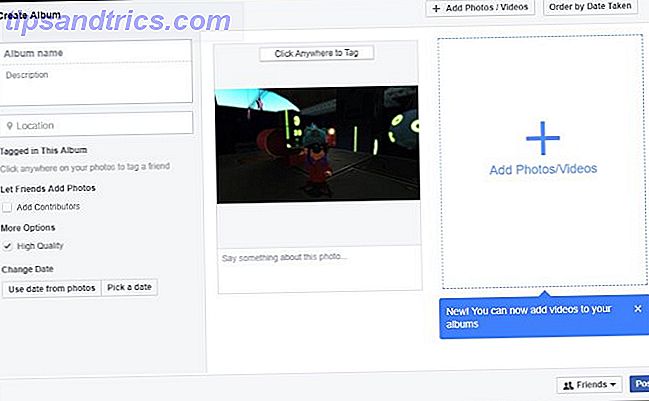
Du kan også bruge Live Video til at gå live med dine venner Sådan streamer du video fra din smartphone eller pc med Facebook Live Sådan spiller du video fra din smartphone eller pc Med Facebook Live Facebook har du en anden måde at kommunikere med verden: via dit webcam, som giver dig mulighed for at videochat direkte til dit publikum. Læs mere . Dette kræver, at du har et webcam forbundet til din pc.
Interagere med vennernes indlæg
Når du ruller gennem dit nyhedsfeed, kan du se dine venners seneste indlæg. Hvis du vil vise din forståelse for noget, skal du klikke på Lignende for at give det et tommelfingerbillede. Andre vil kunne se, at du har gjort dette.
Facebook har tilføjet flere reaktionsmuligheder Hvad er Facebooks nye emotive knapper rigtig? Hvad er Facebooks nye emotorknapper virkelig? I de sidste par uger har jeg set, da irske Facebook-brugere reagerede på, vedtog og brugte de nye følelsesmæssige knapper. Her er hvad jeg fandt. Læs mere for når en lignende ikke er hensigtsmæssig. Mus over den samme knap et øjeblik, og du kan reagere med kærlighed, latter, wow, trist eller vred . For eksempel kan du bruge Sad til at vise støtte til en ven, der annoncerer tabet af en elskede, da en lignende ikke sender den rigtige besked.
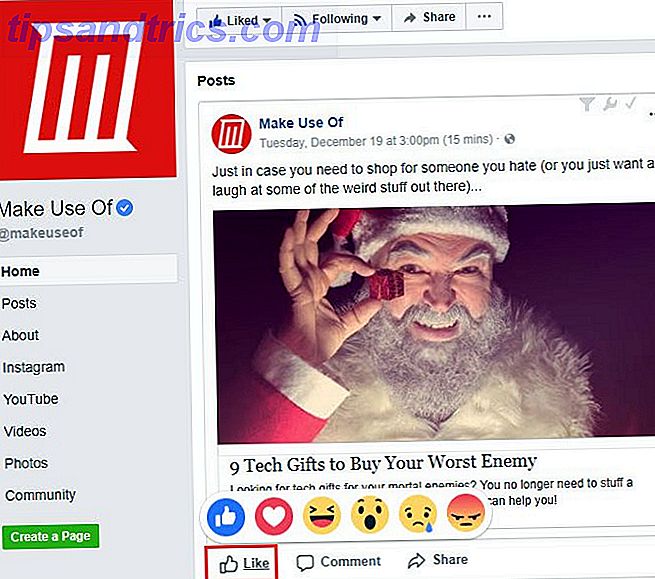
Klik på Kommentar for at tilføje dine tanker til indlægget. Hvis du vil have dine venner at se et indlæg, skal du klikke på knappen Share og vælge, om du vil dele det på din egen tidslinje, i en besked eller på en vens tidslinje.
Følg offentlige sider
Vi har snakket godt om at interagere med dine venners indlæg, men har ikke rørt på en anden stor del af Facebook: offentlige sider. Virksomheder eller enhver med et mærke (som MakeUseOf) kan oprette en side, der ikke er en personlig konto. Du tilføjer ikke disse som venner Konvertering af din Facebook-profil til en side: Hvad sker der? Konvertere din Facebook-profil til en side: Hvad sker der? Hvis du overvejer at omdanne din Facebook-profil til en side, kan du undre dig over, hvad der vil ske. Lad os gennemgå de vigtige ændringer, der finder sted, når du migrerer. Læs mere . I stedet kan du lide og følge dem for at få opdateringer.
Den bedste måde at finde nogle sider på kan lide ved at søge. Indtast navnet på en hjemmeside, et bånd, et firma eller en offentlig figur, du kan lide i søgefeltet, og se om de har en officiel side. Hvis du ser en blå markering ud for sit navn, betyder det, at Facebook har bekræftet siden som legitim.
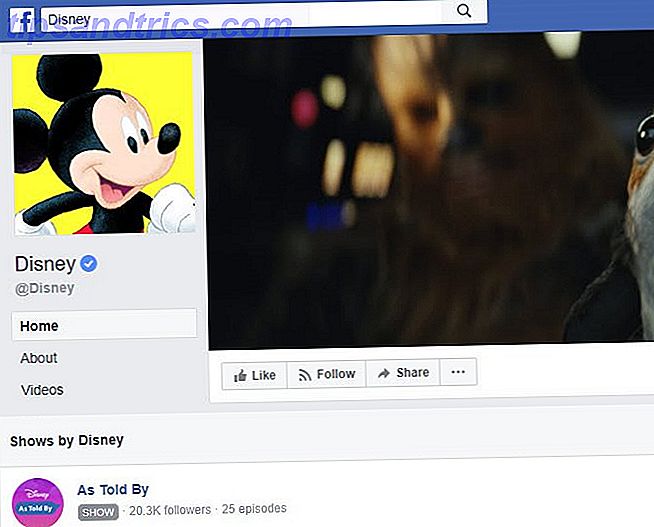
Klik på Lignende for at tilføje siden til din liste med likes, som også følger siden. Hvis du vil, kan du også klikke på Følg uden at lide siden. Fra nu af ses opdateringer fra den side, ligesom du ser statusopdateringer fra venner.
Brug af Facebook Messenger
Den sidste store Facebook-funktion, du skal vide, er Facebook Messenger. Det er en messaging app, der ligner WhatsApp eller Telegram WhatsApp vs Telegram: Hvilken er den bedre Messaging App? WhatsApp vs Telegram: Hvilket er den bedre messaging App? I kampen om den bedste messaging app på Android, hvem tager kagen: WhatsApp eller Telegram? Læs mere . Klik på ikonet Messenger mellem fanen underretning og ven i øverste linje for at få adgang til det. Vælg ny besked for at begynde at chatte med en ven, eller klik på en eksisterende besked for at genåbne den i et lille vindue.
Hvis du vil bruge fuldskærmen til Messenger, skal du klikke på Se alt i Messenger for at åbne den fulde Messenger-side. Klik på en kontakt i venstre sidefelt eller brug søgebjælken over dine seneste samtaler for at finde en ven. På højre sidepanel kan du ændre indstillinger for den aktuelle chat, herunder meddelelser, farver og kælenavne.
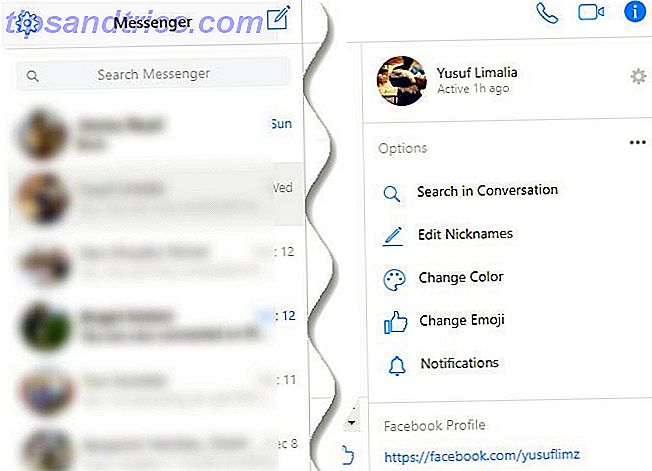
Facebook Messenger rummer meget mere end det første vises, så tag de bedste Messenger-funktioner 10 Facebook Messenger-funktioner Du skal prøve 10 Facebook Messenger-funktioner, du skal prøve Vi har gjort nogle graveringer og fundet endnu flere funktioner, der kunne gøre Messenger mere nyttigt til du. Læs mere i dine chats.
3. Udforskning af Facebooks store funktioner
Når du har fået det grundlæggende, kan du komme ind i nogle af Facebooks andre tilbud. Vi vil prøve nogle af de mest nyttige funktioner her, men der er mange flere, der er mindre fremtrædende. Du finder links til alle disse langs venstre side af din hjemmeside. Mange er under Udforsk- overskriften.
grupper
Facebook Grupper tillader dig at samle mennesker med lignende interesser. Du kan lave en gruppe til dine kollegaer, et udvalg, du er på, eller bare en gruppe mennesker, der kan lide memes 20 Populære Gaming Memes Forklaret: Barrel Rolls and More 20 Populære Gaming Memes Forklaret: Barrel Rolls og More Gaming Memes er en stor del af internet videospil kultur. Her er 20 af de mest populære gaming memes, hvor de stammer fra, og hvad de betyder. Læs mere . Du kan også bruge fanen Discover til at finde nye grupper 5 Awesome Ways at opdage nye Facebook-grupper 5 fantastiske måder at opdage nye Facebook-grupper Der er ingen mappe af Facebook-grupper at gennemse, så det bedste du kan gøre er at stole på anbefalinger fra grupper at deltage eller lære et par tips og tricks til at opdage nye grupper. Læs mere, at du måske har interesse i.
Besøg gruppens hjem for at se de grupper, du er i, eller opret en ny. I en gruppe skal du bruge fanerne til venstre for at se medlemmerne, se grundlæggende oplysninger om det eller se de seneste indlæg.
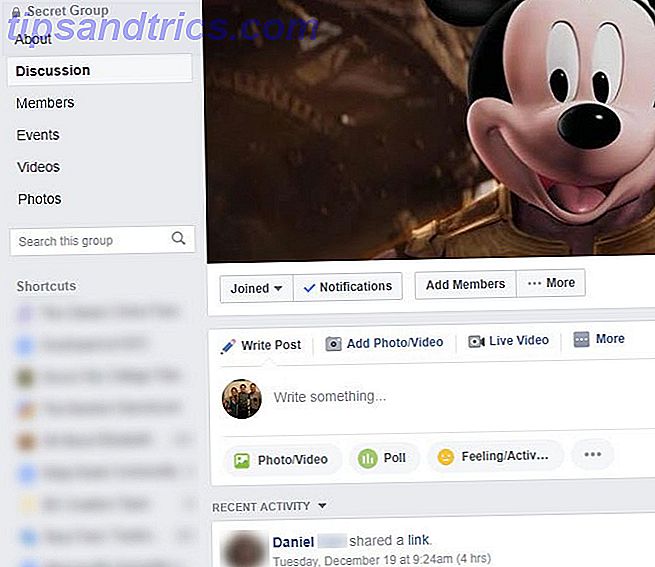
Hvis du opretter en gruppe, skal du angive et navn og tilføje nogle personer til det. Brug pilene øverst til at få et grupperapport, som f.eks. [Arbejdsplads] Venner eller Familiegruppe .
Du skal også indstille gruppens privatliv. Der findes tre muligheder for dette:
- Offentlig gruppe: Enhver kan se gruppen, hvem der er i det, og indlægene i gruppen.
- Lukket Gruppe: Enhver kan se gruppen og hvem der er i det, men kun medlemmer kan se indlæg.
- Hemmelig gruppe: Kun medlemmer kan finde gruppen (den vises ikke i søgninger) og se indlæg.
Spil
Facebook har ført til den mobile gamingrevolution, der tilbyder hundredvis af gratis og freemium spil, som du kan nyde. Besøg siden Spil for at tjekke nogle af dem. Du vil finde afslappede favoritter som Candy Crush Saga, Trivia Crack og Words With Friends, sammen med mange andre.
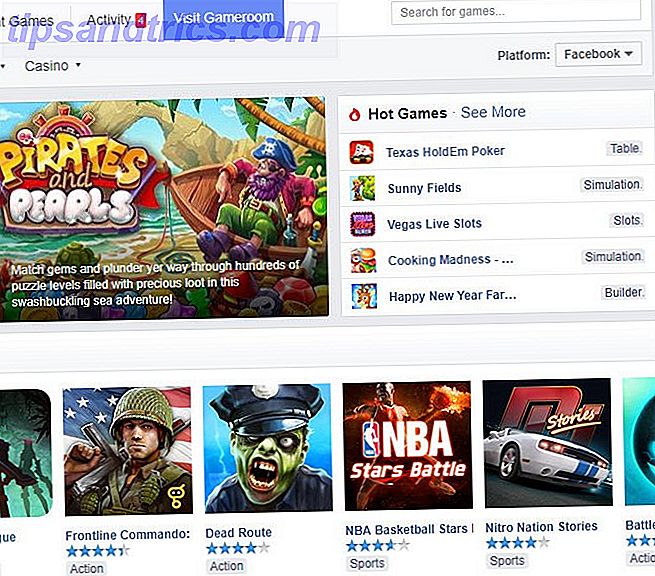
Til at begynde med, anbefaler vi at tjekke nogle af de bedste hurtige fix Facebook-spil 9 Facebook-spil du kan dræbe 10 minutter på 9 Facebook-spil du kan dræbe 10 minutter på Ikke alle har tid til episke quests. Disse Facebook-spil kan give dig en hurtig løsning på sjov om nogle få minutter. Læs mere sammen med de nye Instant Games 8 Bedste Facebook Instant Spil at Spil Med Venner Online 8 Bedste Facebook Instant Spil at Spil Med Venner Online Facebook Øjeblikkelige spil kræver ikke en download, og du kan endda spille dem mod dine venner. Her er de bedste nye Facebook Instant-spil til at prøve på din telefon eller browser. Læs mere .
Marketplace
En af Facebooks seneste tilføjelser, Marketplace giver dig mulighed for at købe og sælge varer med andre brugere. Facebook Marketplace Lader dig sælge din gamle junk til gratis Facebook Marketplace Lader dig sælge din gamle junk gratis Facebook har lanceret Marketplace, som lader folk købe og sælge brugt emner opført i nærheden. Som en bonus er Facebook Marketplace helt gratis at bruge. Læs mere . Gå over til det, og du får se de seneste tilbud i dit område. Du kan bruge de øverste faner til at ændre, hvor langt væk det søger, filtrere efter kategori eller pris, eller kun vise gratis elementer.
Klik på et indlæg for at se billeder og andre detaljer, som sælgeren har givet, og meddel dem om ønsket. Du kan også gemme posten, hvis du vil komme tilbage senere.
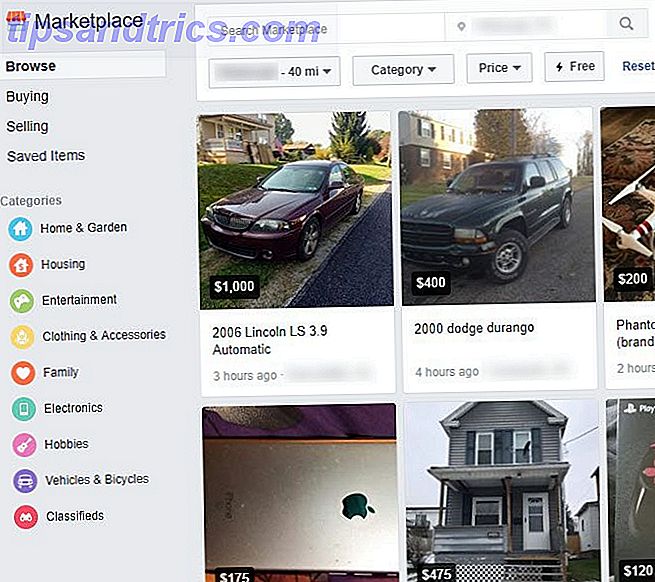
Hvis du har noget, du gerne vil offload, skal du klikke på knappen Sell Something øverst. Vælg om det er en bil eller et andet emne, og tilføj derefter nogle grundlæggende oplysninger om varen, herunder en kategori, pris og fotos. Når nogen er interesseret, kan de bruge kontaktknappen til at sende dig en besked på Facebook.
Husk at være forsigtig, når du køber eller sælger på Marketplace. Mange af de tips til at sælge sikkert på Craigslist Hvordan man sikkert og profitable sælger brugte Gadgets på Craigslist Hvordan man sikkert og profitable sælger brugte Gadgets på Craigslist At sælge brugte gadgets på Craigslist kan være et skræmmende forslag både til din sikkerhed og dine pengefremmende udsigter, men disse tips hjælper dig med at få det bedste ud af det. Læs mere gælder også her.
Begivenheder
Facebook-events giver dig mulighed for at oprette og gennemse goings-on i nærheden af dig. Aldrig savne en begivenhed: Facebook giver dig mulighed for at abonnere på lokale arrangementer. Gå aldrig glip af en begivenhed: Facebook giver dig mulighed for at abonnere på lokale arrangementer. Vil du have Facebook til at fortælle dig, når der sker store begivenheder i dit område? De vil. Læs mere . Hovedsiden viser foreslåede begivenheder, som du måske har interesse for, sammen med dem, som venner har inviteret dig til.
Vælg en begivenhed for at se dens placering, dato og klokkeslæt samt eventuelle opdateringer fra arrangøren. Vælg Going, Maybe, eller kan ikke gå til RSVP for begivenheder, du har været inviteret til. For en offentlig begivenhed kan du klikke på knappen Interesseret for at abonnere på opdateringer uden at begå.
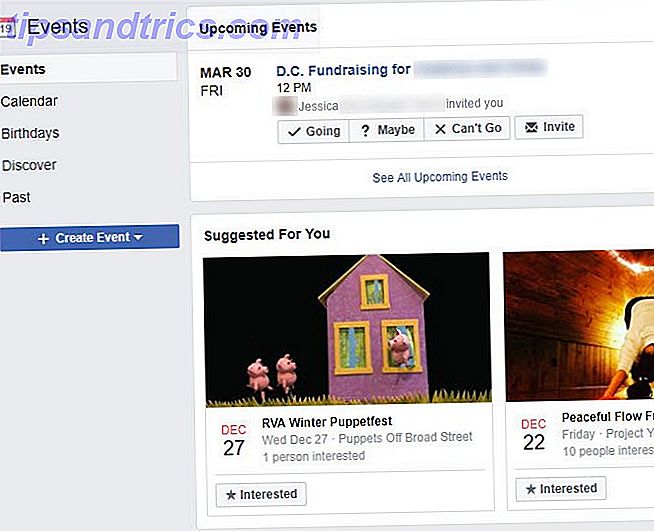
Brug knapperne på højre side for at finde begivenheder efter kategori eller dato. Du kan også bruge fanen Fødselsdage for at se, hvem der vender et andet år ældre snart Synkroniser Facebook og Google Kalender for aldrig at glemme fødselsdage Sync Facebook og Google Calendar for aldrig at glemme fødselsdage Altid glemme fødselsdage? Bare rolig. Du kan snyde ved at bruge Facebook sammen med Google Kalender. Læs mere . Klik på knappen Opret begivenhed til venstre for at lave dit eget. Du kan indstille den som privat, hvor kun inviterede gæster kan se det, eller offentligt, hvor nogen på Facebook kan finde den.
Begivenheder er en fantastisk måde at lade Facebook venner vide om en fest eller samvær uden at sende fysiske invitationer.
4. Facebook Tips og tricks
Vi flytter nu til nogle tip for at få mest muligt ud af din tid på Facebook.
Facebook Søg
Søgning er en af de vigtigste værktøjer, du har på Facebook. Hvis du ikke kan finde noget, skal du bare indtaste det i søgelinjen og se, hvad der kommer op.
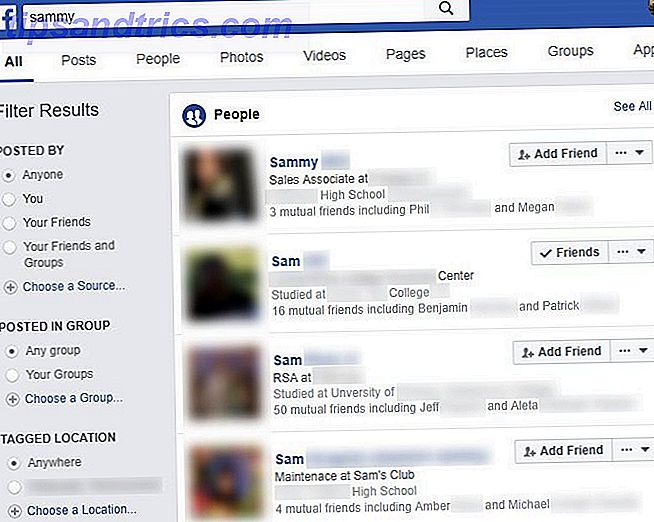
Dette giver et væld af oplysninger, herunder People, Posts, Photos, Pages, Apps og Events . Det betyder at med en søgning kan du finde en ny ven, hoppe til et yndlingsspil, søge indenfor grupper og meget mere. Vi har delt søge tips Sådan søger Facebook - og finder kun om noget! Sådan søger du Facebook - og finder kun om noget! Facebook-søgning er muligvis den mest kraftfulde, under-anvendte funktion tilgængelig for os alle, men sjældent vil vi bruge funktionen til mere interessante søgninger. Prøv disse. Læs mere (herunder nogle alternative søgeværktøjer 5 Værktøjer til at hjælpe dig med at finde noget i dit Facebook-tidslinje 5 værktøjer til at hjælpe dig med at finde noget i dit Facebook-tidslinje Hvor er det indlæg, jeg delte på Facebook ?! Lyd kendt? Hvad mange mennesker ikke er klar over er der et langt bedre alternativ end uendeligt at rulle ned din eller en vens tidslinje. Læs mere) for at give dig en endnu bedre chance for at finde det, du leder efter.
Kontrol din privatliv
Facebook privatliv er en massiv diskussion, og der er mange indstillinger, du kan bruge til at finjustere, hvad du deler. Heldigvis er vores komplette guide til Facebook privatliv Den komplette Facebook Privacy Guide Den komplette Facebook Privacy Guide Privacy på Facebook er et komplekst dyr. Mange vigtige indstillinger er skjult uden for syne. Her er et komplet kig på alle Facebook-privatlivsindstillinger, du skal vide om. Læs mere kan vise dig alt, hvad du behøver at vide.
Bliv sikker og Tweak-indstillinger
Facebook tilbyder flere indstillinger, der giver dig mulighed for at kontrollere sikkerheden og andre elementer i din konto. Vi har dækket enkle måder at holde din Facebook-sikkerhed Sikre din Facebook med disse 6 enkle tricks Sikre din Facebook med disse 6 enkle tricks Facebook kan være ret skræmmende når det kommer til sikkerhed, men med et par minutter og de rigtige værktøjer kan du Hold din konto stødfast. Læs mere sammen med, hvordan man blokerer irriterende, din komplette guide til at blokere Facebook inviterer din komplette guide til at blokere Facebook-invitationer. Men spiludbud kan fylde dine meddelelser. Hvordan stopper du dem ?! Tip: Svaret involverer ikke at sende en statusopdatering. Læs mere og hvordan man løser fælles Facebook-problemer 10 Fælles Facebook-problemer og fejl og hvordan man løser dem 10 Fælles Facebook-problemer og fejl og hvordan man løser dem Facebook har mange problemer og frustrerende elementer. Her er rettelser til 10 af de mest irriterende Facebook-problemer og fejl, du kommer på tværs af. Læs mere .
Ved hvad man skal gøre i tilfælde af hacking
Et af de mest almindelige problemer blandt Facebook-brugere er at miste adgangen til deres konti. Således er det vigtigt, at du ved, hvordan du kontrollerer, om en anden bruger din Facebook-konto. Sådan finder du ud af, om din Facebook-konto er blevet hacket Sådan finder du ud af, om din Facebook-konto er blevet hacket Givet, hvor meget data vi har tilføjet til vores profiler, er det vigtigere end nogensinde at sikre, at du holder dig på Facebooks privatlivsindstillinger. Læs mere . Hvis du finder ud af at nogen brød ind i din konto, skal du handle med det samme. 4 Ting at gøre straks, når din Facebook-konto er hacket 4 ting at gøre straks, når din Facebook-konto er hacket. Har din Facebook-konto hacket er et mareridt. En fremmed har nu adgang til alle dine personlige oplysninger og kan chikanere dine venner og tilhængere. Her er hvad du kan gøre for at indeholde skaden. Læs mere og følg trinene for at gendanne din konto Sådan genopretter du din Facebook-konto, når du ikke længere kan logge ind Sådan genopretter du din Facebook-konto, når du ikke længere kan logge Har du glemt dit kodeord og ikke længere kan logge ind? Eller var din konto hacket? Sådan kan du gendanne din Facebook-konto. Læs mere .
Men hvis du hellere vil, kan du også følge vores guide til at få din konto hacket. Hvad skal du ikke gøre for at blive hacket på Facebook, Instagram eller Snapchat. Hvad skal du ikke gøre for at få hacket på Facebook, Instagram eller Snapchat. Vil du få din sociale medier konti hacket? Her er syv idiotiske måder at gøre det let for angribere at bryde ind i dine konti og overtage. Læs mere .
Installer bedre mobile Facebook Apps
I modsætning til Twitter Sådan bruger du Twitter Sådan bruger du Twitter Twitter kan være overvældende i starten, men vi er her for at hjælpe dig med at forstå det. Her er en komplet vejledning til at bruge Twitter og forstå, hvordan det virker. Læs mere, der er virkelig ingen gode apps til at bruge Facebook på Windows, Mac eller Linux. Du er bedst ude ved at besøge Facebook i din valgte browser.
På din telefon er det en anden historie. Både Android og iOS versioner af Facebook er berygtede Hvordan Facebook ødelægger din Android (og hvad du kan gøre) Hvordan Facebook ødelægger din Android (og hvad du kan gøre) Hvis du bekymrer dig om batteriets levetid, ydeevne eller privatliv, vil du vil afinstallere den officielle Facebook app og bruge et af disse alternativer. Læs mere for at sutte dit batteri, bruge et ton af data og kræve mange tilladelser. Hvad er Android tilladelser og hvorfor skal du passe? Hvad er Android Tilladelser, og hvorfor skal du passe? Installerer du nogensinde Android apps uden en anden tanke? Her er alt hvad du behøver at vide om Android App-tilladelser, hvordan de har ændret sig, og hvordan det påvirker dig. Læs mere . For de fleste anbefaler vi, at du bruger en alternativ app eller bare surfer på mobilwebstedet på din telefon. Det giver dig det meste af Facebook oplevelsen uden alle disse ulemper.
For Android-brugere kan vi lide Swipe for Facebook. Denne forbedrede version af Facebooks mobilside modtager regelmæssigt opdateringer, funktioner kølige temaer og endda understøtter meddelelser. Hvis du er på iOS, er Friendly for Facebook et godt tredjeparts alternativ.
Facebook Messenger fanatikere skal i mellemtiden se på de bedste Messenger-apps til både stationære og mobile 7 Bedste Facebook Messenger Apps til Desktop og Mobile 7 Bedste Facebook Messenger Apps til Desktop og Mobile Som Facebook Messenger, men ønsker mere fleksibilitet? Bare rolig, tredjepartsudviklere har din ryg. Her er de bedste Facebook Messenger-apps, du kan få, bortset fra den officielle. Læs mere .
Klar til at nyde Facebook?
Dette er ikke en udtømmende guide til Facebooks funktioner, men det dækker hvad du bør vide for at få mest muligt ud af din oplevelse. Bliv ikke overvældet. Facebook tilføjer regelmæssigt og fjerner funktioner, og en del af "at få det" kommer fra at bruge Facebook over tid. Men disse grundlæggende skal holde dig dækket i lang tid fremover.
For nogle drastiske ændringer kan du tjekke de bedste udvidelser til at omdanne Facebook 15 Extensions til at transformere din Facebook-oplevelse. 15 Udvidelser til at transformere din Facebook-oplevelse. Fra at finde ud af, hvem uvender dig til at holde for at fjerne disse irriterende kasser i sidepanelet, er de 15 bedste udvidelser for en bedre Facebook. Læs mere, og hvorfor slette dit nyhedsfeed kan være en god ide Folk, det er på tide at slette Facebook News Feed-folks, det er på tide at slette Facebook-nyhedsfeeden. Det er på tide at slippe af med dit nyhedsfeed. Det er mere distraktion end noget andet. Sådan kan du slette den (og hvorfor). Læs mere . Og husk at sociale medier kan blive vanedannende Sådan gør du en social media detox (og hvorfor du burde højre væk) Sådan gør du en social media detox (og hvorfor du bør med det samme) En social media detox kan lyde som en straf; men hvis det gør det, er der en rigtig god chance for at du har brug for en. Her er tegnene, du har brug for en detox og hvordan man gør det. Læs mere, hvis du ikke er forsigtig.
Har dette besvaret dine spørgsmål om, hvordan Facebook virker? Hvilke andre elementer i Facebook er du usikker på? Efterlad en kommentar for at fortælle os, og vær sikker på at dele denne vejledning, så andre kan lære også!